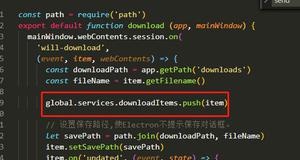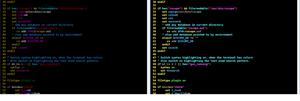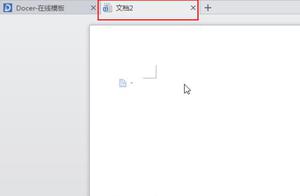psd格式的文件怎么打开(PSD文件打开方式)
什么是psd文件?psd是设计常用的软件文件,因其独有的特性因此与其他软件不能兼容,该格式文件是photoshop的专用格式,文件比较大,存储的内容也很多,是目前唯一能够支持全部图像色彩模式的格式。那么psd文件如何打开呢?小编给大家带来三种小方法。

“演示机型:DESKTOp-RBHCOT4
系统版本:Windows 10
软件版本:金舟格式工厂v.2.5.0,美图秀秀7.1.0.2,photoshop2023
方法一:金舟格式工厂
<操作步骤>
1、下载安装软件,点击进入主页面,选择【图片格式转换】的功能;
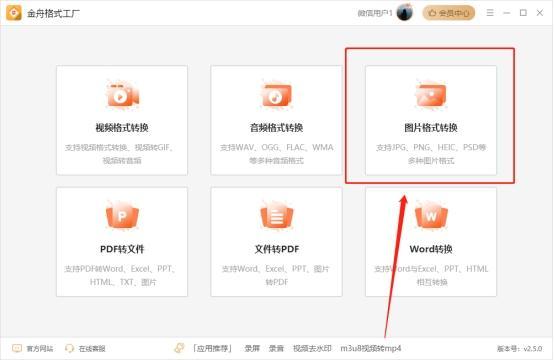
2、点一点【添加文件】,选择需要打开psd文件;
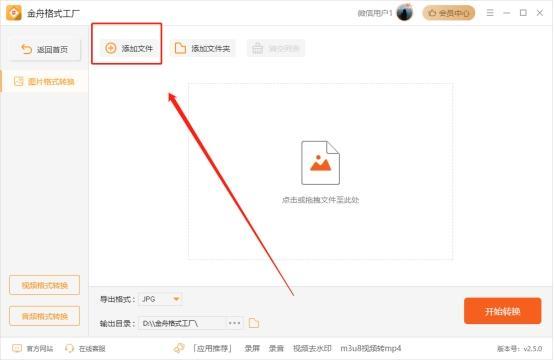
3、设置【导出格式】,可以选择常用的图片格式,以便进行打开查看;
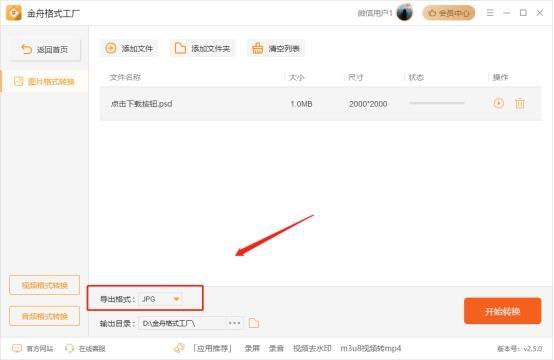
4、点击右下角的【开始转换】;
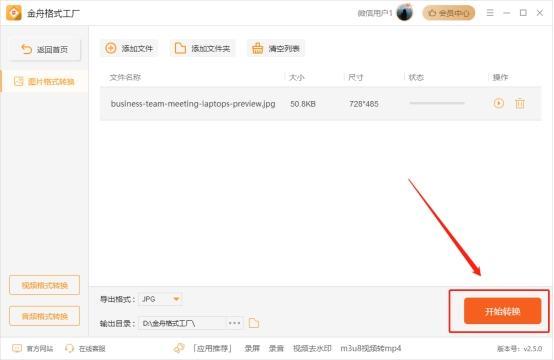
5、几秒的时间,格式转换就成功了~
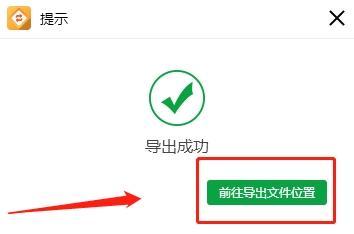
方法二:美图秀秀7.1.0.2
<操作步骤>
1、打开美图秀秀的页面,点击【图片编辑】,点击【打开图片】,就可以直接预览到psd文件;
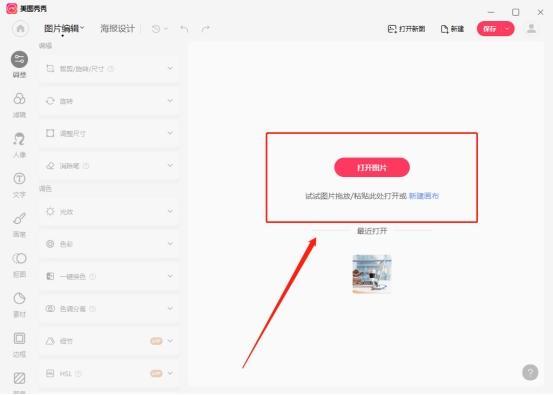
2、编辑图片操作结束之后,可以直接【保存】为新的图片格式,更有利于我们日常查看。
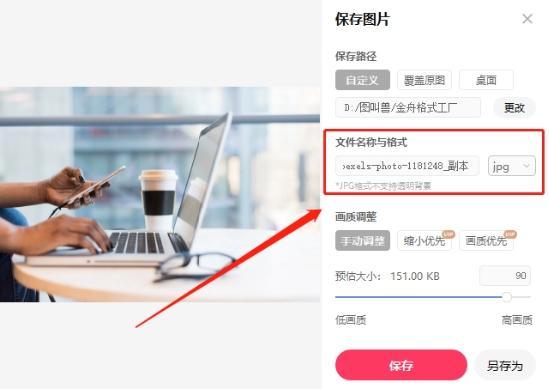
方法三:photoshop2023
下载photoshop软件后打开,然后点击文件>打开>,此时会看到该psd文件里面的图层、通道、路径等信息。此方法适合需要对psd文件进行一定设计操作的人群,毕竟很多人的电脑也不常用pS软件,没必要下载占内存。
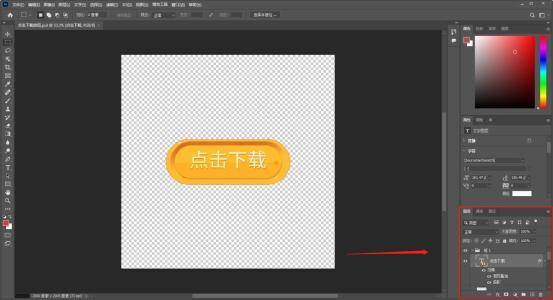
好啦,以上就小编今天想要分享给你们的三种方法,希望能解决你们的问题。
以上是 psd格式的文件怎么打开(PSD文件打开方式) 的全部内容, 来源链接: utcz.com/qa/953290.html